

|
|
|
|
|
我们现在越来越多的人喜欢用蓝牙耳机,但是也有不少的用户们在询问win11蓝牙连接不稳定怎么办?用户们可以直接的找到Bluetooth Support Service来进行设置就可以了。下面就让本站来为用户们来仔细的介绍一下win11蓝牙连接不稳定问题解析吧。 win11蓝牙连接不稳定问题解析 方法一:重启蓝牙服务 1、按下快捷键win+R打开运行对话框,输入services.msc命令,回车键进入服务界面。 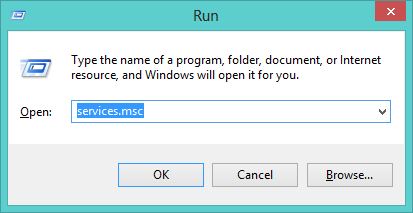 2、在新界面中,找到右侧的Bluetooth Support Service蓝牙支持服务,选中之后右击选中Restart重新启动。 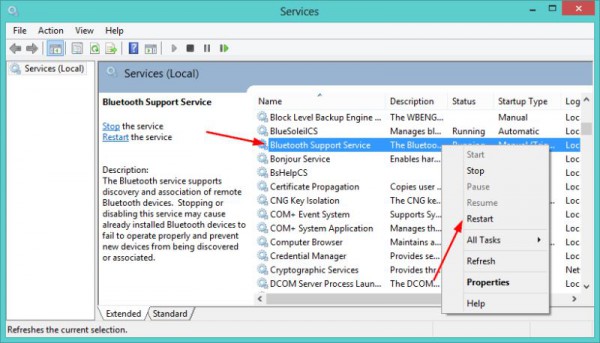 3、点击下方的开始,搜索框中输入device manager设备管理器,点击右侧的open打开。 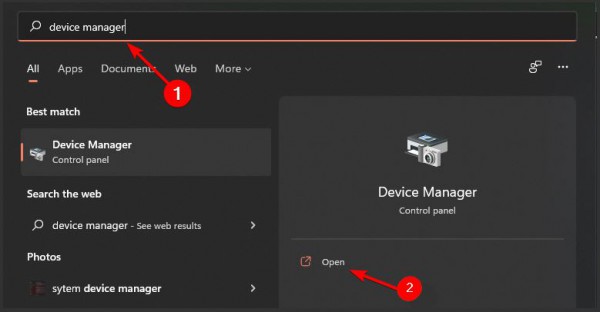 4、在Bluetooth下方找到自己的蓝牙设备,选中之后右击选中Uninstall卸载。 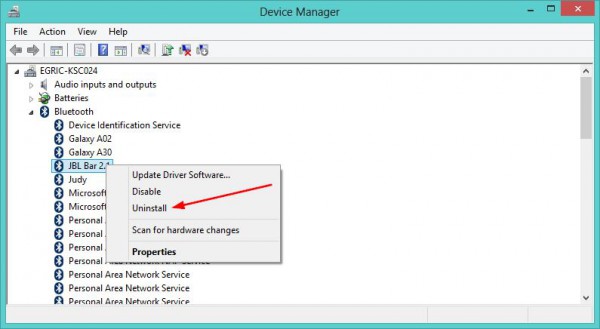 5、最后点击弹窗中的OK,然后重启电脑即可,驱动程序会自动重新安装。 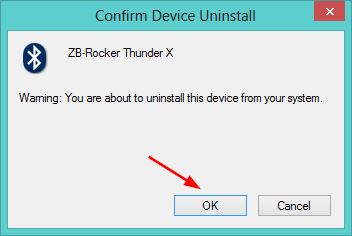 方法二:运行蓝牙疑难解答 1、快捷键win+i,快速进入设置界面,点击左侧的System系统,然后找到右侧的Troubleshoot疑难解答选项。 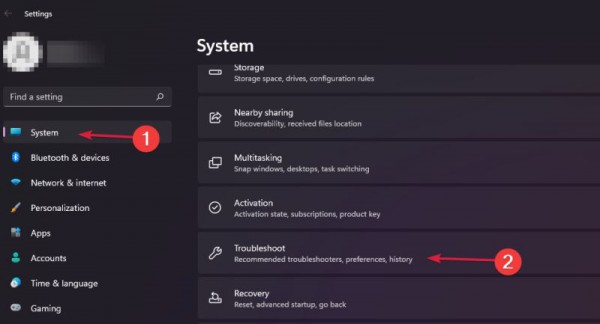 2、进入Other troubleshoot之后,找到Other下方的Bluetooth,点击其右侧的Run按钮。 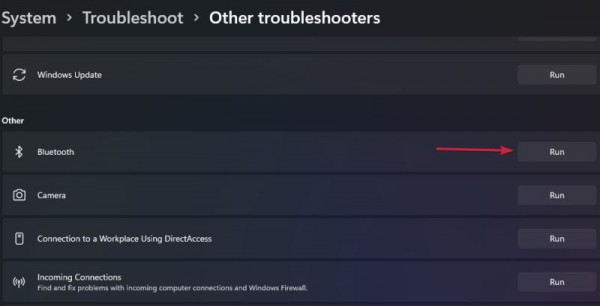 3、等待检测出有什么问题,谈话根据给出的说明进行操作即可。 以上就是win11蓝牙连接不稳定解决方法?win11蓝牙连接不稳定问题解析的全部内容,望能这篇win11蓝牙连接不稳定解决方法?win11蓝牙连接不稳定问题解析可以帮助您解决问题,能够解决大家的实际问题是软件自学网一直努力的方向和目标。 |
|
|